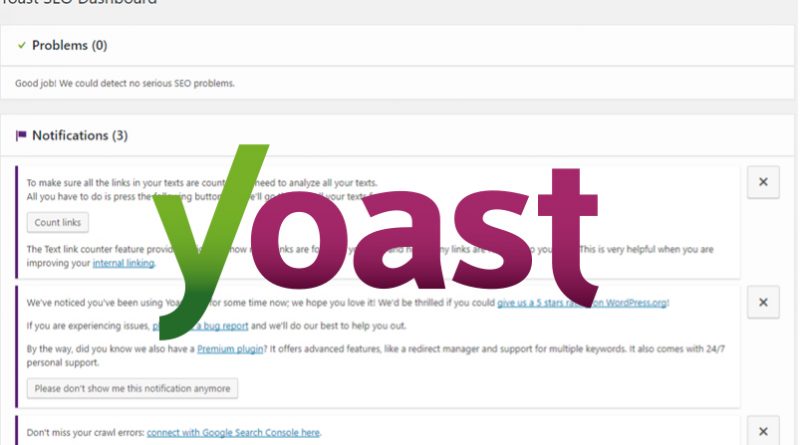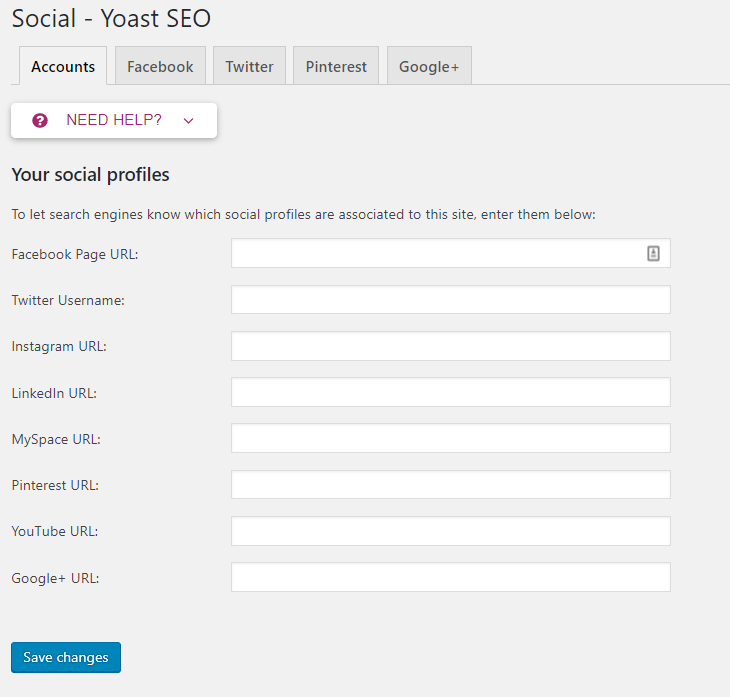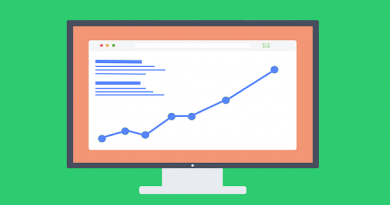מדריך לתוסף Yoast לאתרי וורדפרס
(מאמר אורח) בתור מקדמי אתרים, לעיתים אנו זקוקים לכלים שיקלו עלינו את העבודה שיכולה להיות סיזיפית. כל כלי שיכול לקצר לנו משמעותית את זמן העבודה, מגדיל את הסיכוי לראות תוצאות בזמן קצר יותר. היום אפרט לכם על התוסף Yoast ועל הפיצ'רים שלו. מדובר בתוסף מאד פופולרי בפלטפורמת WordPress, וקשה לי לדמיין חיים בלעדיו.
דבר ראשון שעושים, זה להוריד את התוסף ולהפעיל אותו, תוכלו להוריד את התוסף בPlugins- של WordPress:
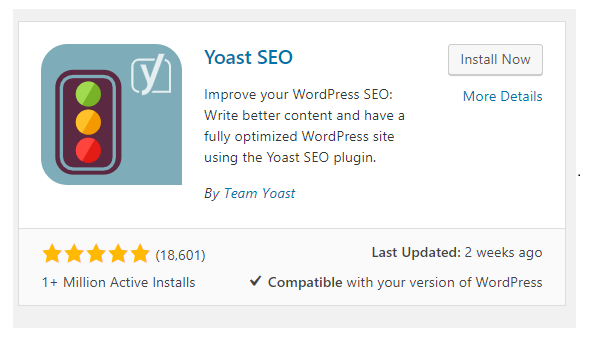
לאחר שהפעלתם את התוסף, הוא מתווסף לסרגל הכלים במערכת הניהול. קחו בחשבון שמיד אחרי ההתקנה, התוסף מוגדר כברירת מחדל כלומר מוגדר במצב של מתחילים ולפני שתוכלו להתחיל לעבוד עליו, עליכם להפעיל את ההגדרות המתקדמות שלו על מנת שתוכלו לנצל את הפיצ'רים שהוא מציע. לחצו על ה-Dashbord בתפריט צד, לאחר מכן לחצו על הלשונית Features ואז בחלק של Advanced settings pages לחצו על Enable ובכך הפעלתם את ההגדרות המתקדמות של התוסף.
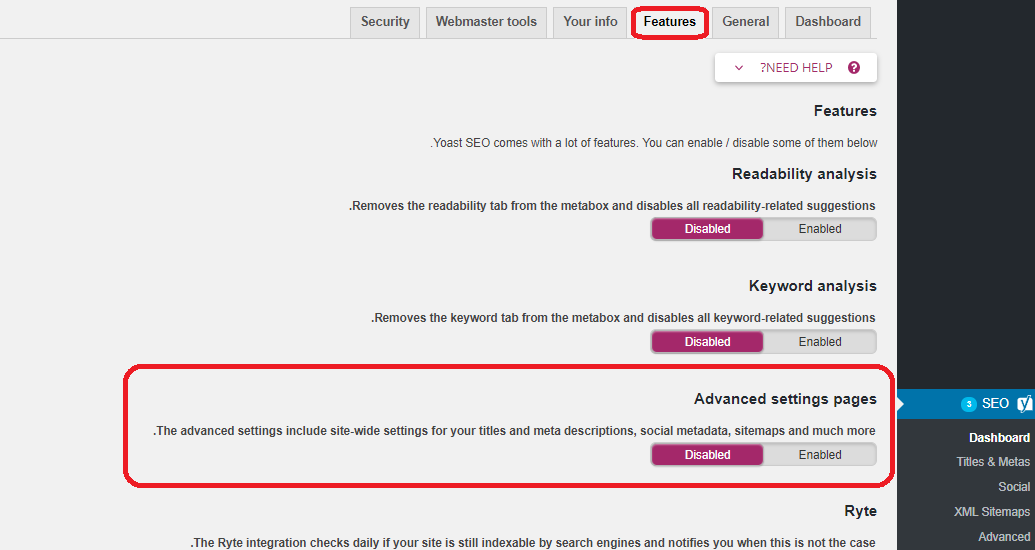
עכשיו אוכל להסביר לכם על התוסף. מתחילים:
Dashboard – פה תקבלו את כל ההתראות וההודעות החשובות שצריך לעשות בכדי לקדם את האתר בצורה טובה יותר. אם יש בעיה באתר מבחינת ה-SEO, תקבלו התראה על הבעיה.
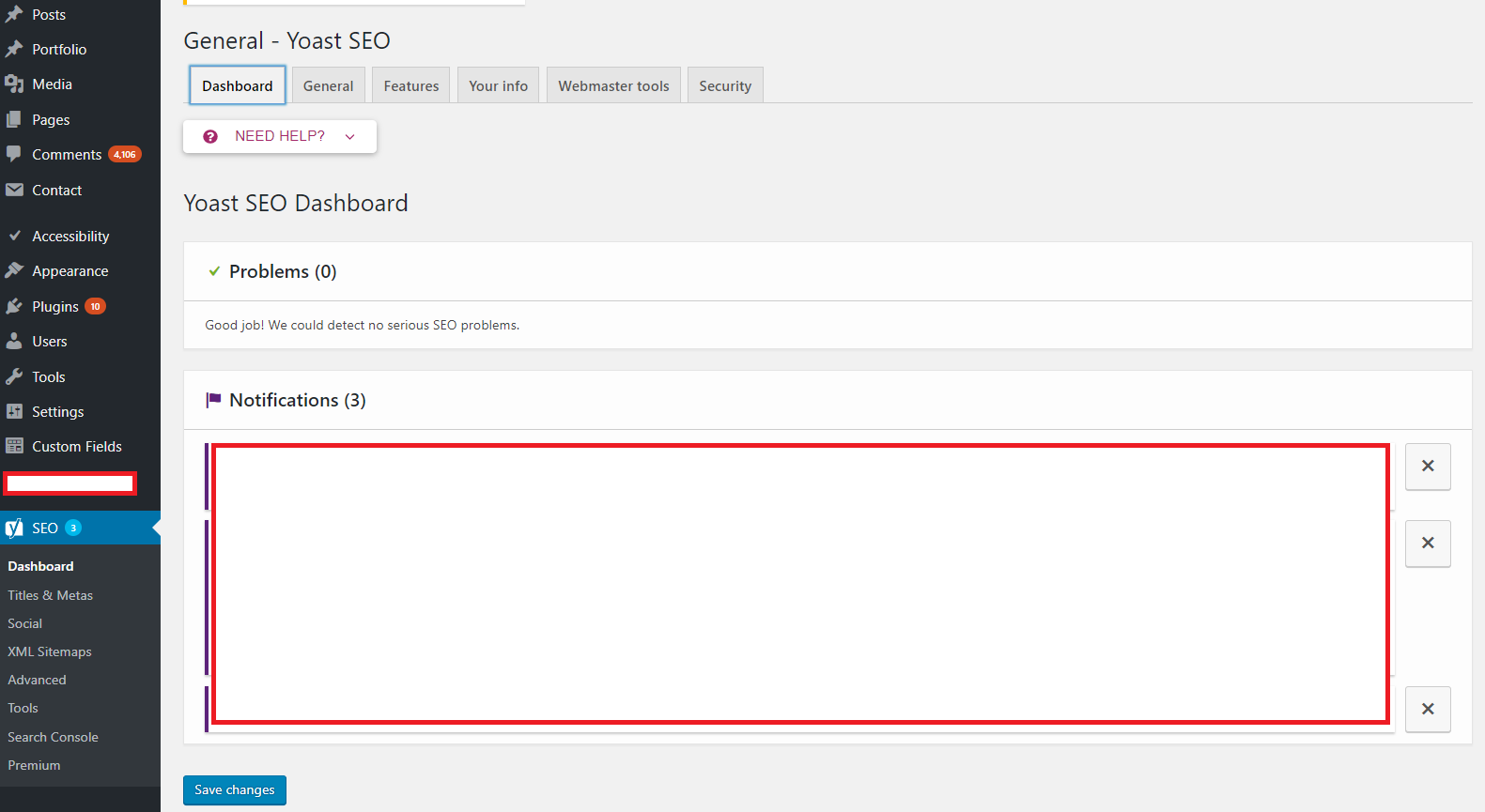
General – בחלק הזה מוצגות לכם 4 אפשרויות:
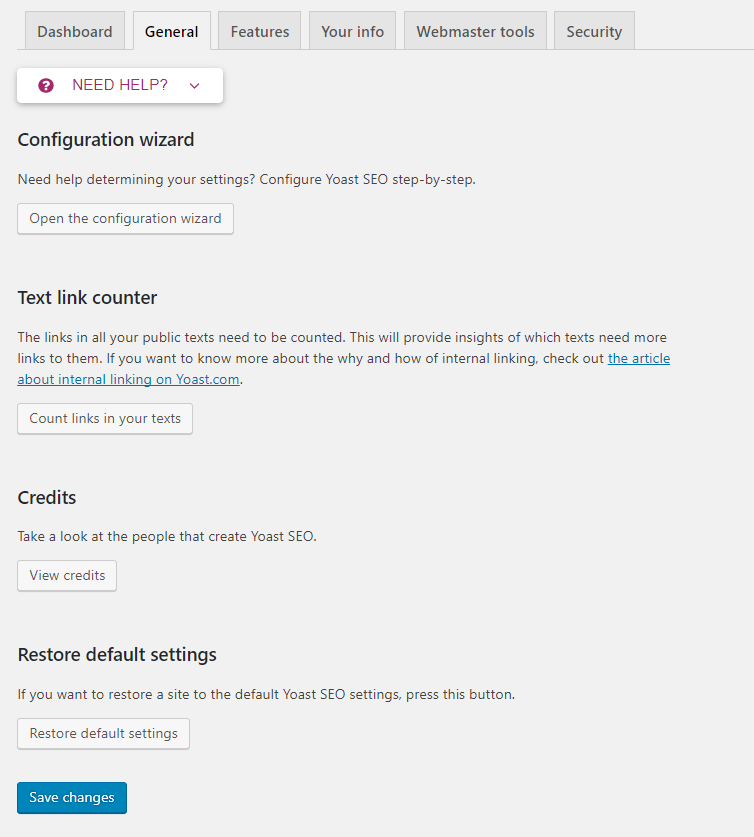
Configuration wizard – מדובר בפיצ'ר שעוזר לכם להגדיר נתונים על האתר שלכם, צעד אחר צעד:
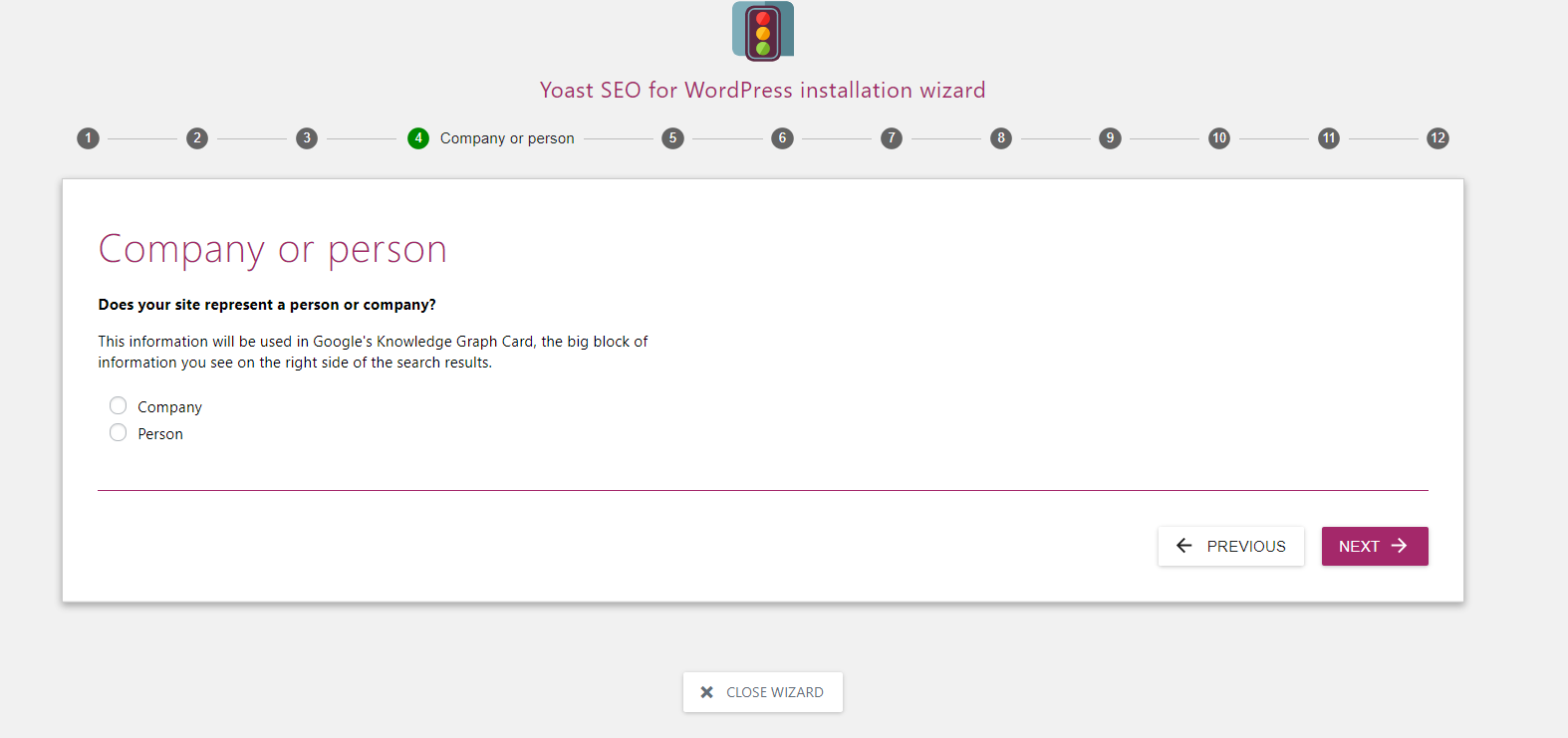
Text link counter – אם ברצונכם לדעת כמה קישורים יוצאים ממאמר וכמה קישורים מפנים לאותו המאמר, תוכלו להפעיל את הספירה על ידי לחיצה על Count links in your texts, ואז הפיצ'ר יתחיל להציג לכם את הנתונים לכל עמוד/פוסט.
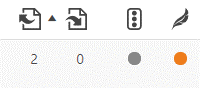
Credits – פה יש לכם אפשרות לקרוא על האנשים שיצרו ויוצרים את התוסף Yoast.
Restore default settings – אם ברצונכם לשחזר את ההגדרות לברירת מחדל של התוסף, לחצו Restore.
Features – אחד החלקים החשובים בתוסף. פה תוכלו להגדיר אילו פיצ'רים יעבדו. רצוי להפעיל את כולם, כלומר להעביר ל-Enable – כל מה שיכול לתרום לכם מבחינת הקידום, תפעילו.
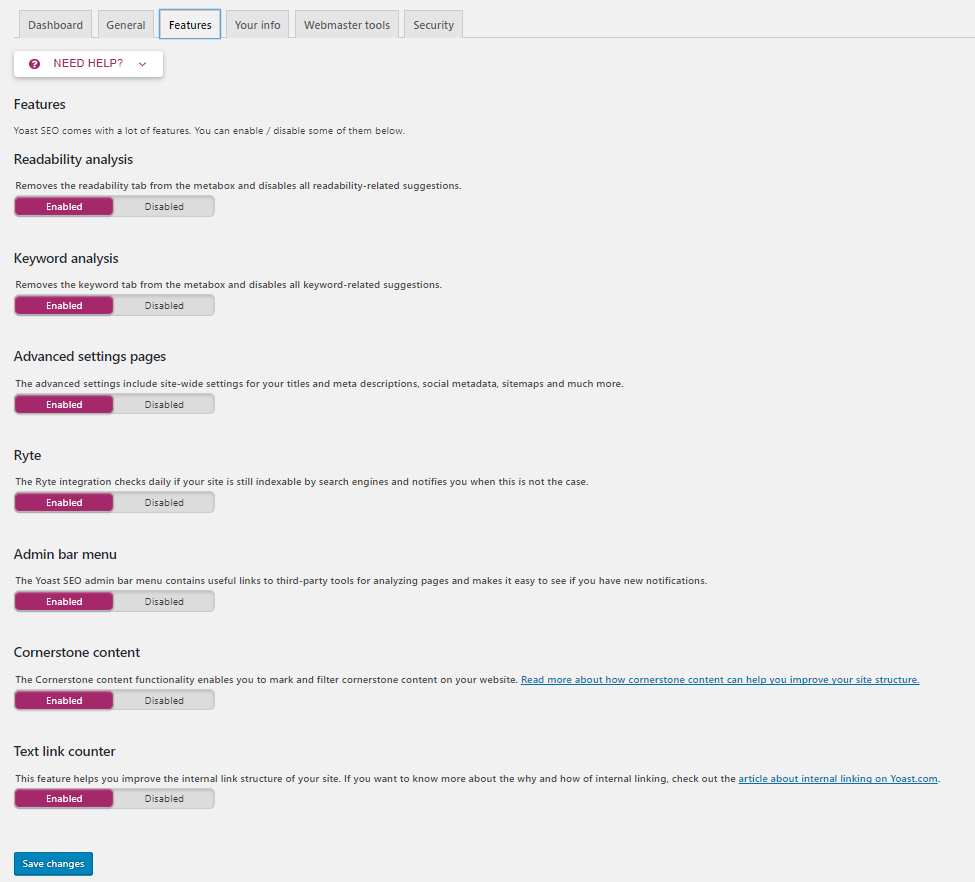
הפיצ'רים הקיימים ב-Features הם:
Readability analysis – מדובר באלגוריתם שהמטרה שלו היא לבדוק האם הטקסט קריא וקל להבנה. האלגוריתם בעצם בודק את הדברים הבאים: אורך המשפטים, אורך הפסקאות, התחלות במשפטים – האם יש חזרה על אותה המילה בתחילת המשפט, תקינות של מילות מעבר ועוד. בעזרת האלגוריתם תוכלו לכתוב מאמר שיהיה קריא לגולשים, שכן גם לתוכן איכותי יש השפעה חיובית על חוויית המשתמש. כידוע לחוויית המשתמש יש השפעה על דירוג האתר במנוע החיפוש.
Keyword analysis – מדובר באלגוריתם הבודק אם הטמעתם נכון את ביטויי המפתח בתוכן ואם כמות הפעמים שהטמעתם את ביטוי המפתח היא מספקת. האלגוריתם גם יודע לסמן לך איפה צריך עוד להוסיף ביטוי מפתח, למשל אם חסר ביטוי מפתח בפסקה הראשונה, הוא יתריע לך על כך.
Advanced settings pages – מדובר בהגדרות מתקדמות של התוסף, ברגע שהפעלתם אותן, תוכלו להגדיר לכל עמוד כותרות SEO, Meta description, נתונים חברתיים ועוד.
Ryte – מדובר באלגוריתם הבודק אם האתר שלכם אונדקס על ידי גוגל, ומעדכן אותך אם לא.
Admin bar menu – מאפשר לכם להוסיף את התוסף לתפריט העליון של האתר. כך תוכלו להגיע לתוסף בקלות ובמהירות במקום לחפש אותו:

Cornerstone content – בעזרת הפיצ'ר תוכלו לסמן את המאמרים שהם "אבן פינה" – כלומר החשובים ביותר באתר, כך תוכלו לעזור לגוגל להבין אילו מאמרים צריכים לקבל עדיפות בעת דירוגם במנוע החיפוש. למשל אם יש לי מאמר של קידום אתרים שחשוב לי לקדם אותו במנוע החיפוש, אוכל לסמן אותו כמאמר אבן פינה. ברגע שמגדירים מאמר כאבן פינה, הניתוח מבחינת ה-SEO יהיה יותר מחמיר מהרגיל על מנת לגרום למאמר לקבל דירוג גבוה יותר במנוע החיפוש. הוא גם יציע יותר אפשרויות לשיפור.
Text link counter – מדובר באלגוריתם שסופר לכם את כמות הקישורים הפנימיים שמפנים לאותו עמוד וכן את כמות הקישורים הפנימיים היוצאים ממנו.
Your info – גוגל מציגה את המידע הכללי על האתר בתוצאות החיפוש: שם האתר והאם מדובר בחברה או אדם. בחלק זה תוכלו להגדיר את הנתונים הללו.
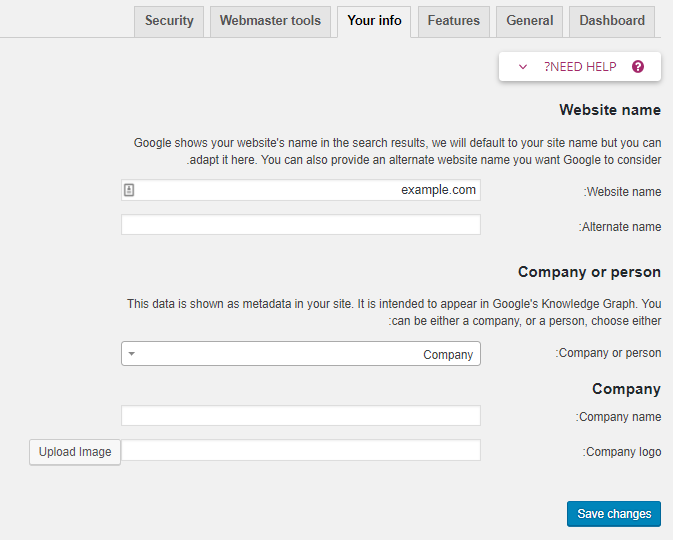
Webmaster tools – לרוב כשמקדמים אתר, נעזרים בכלים המסייעים למקדמי אתרים, אותם הכלים בודקים את תקינות האתר, את רמת האינדוקס שלו ודואגים להתריע על בעיות ועוד. על מנת שיוכלו לנתח את האתר, צריך להטמיע את קוד האימות של אותו הכלי ב-Head של האתר. אם אינכם יודעים כיצד להטמיע את הקוד בקובץ HTML של האתר, פה תוכלו להטמיע את קוד האימות בקלות.
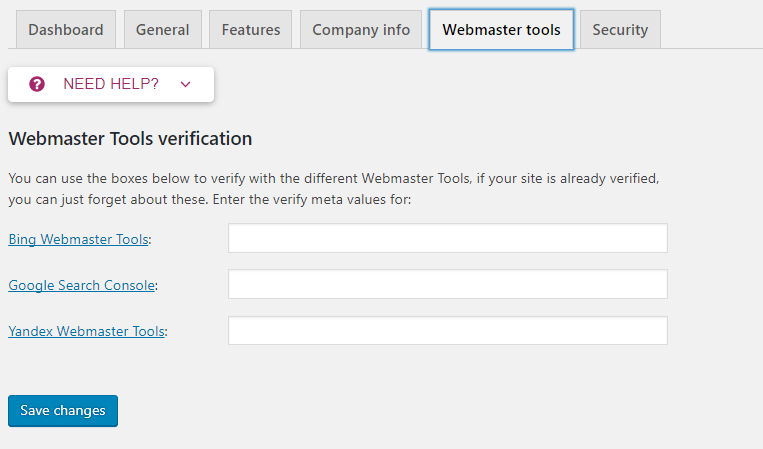
Security setting – בחלק זה ניתן להחליט אילו עמודים לא יאונדקסו וניתן גם לשנות את תג הקנוניקל. בעיקרון רק מנהלי האתר יכולים להגדיר את הנתונים הללו, ברגע שאתם מפעילים את הפיצ'ר, כל המשתמשים באתר יוכלו לשנות את ההגדרות הללו.
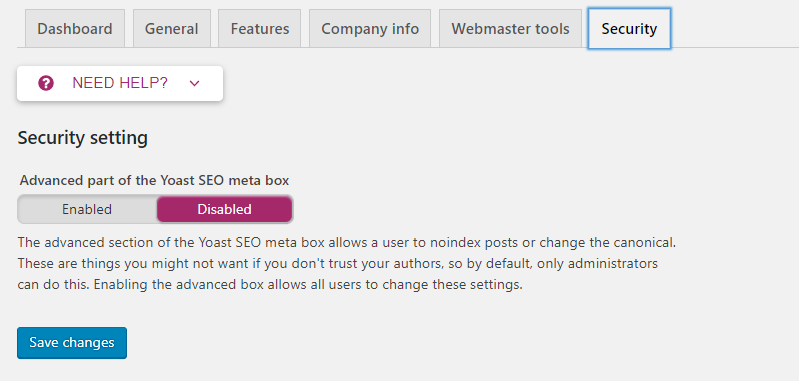
עכשיו אסביר חלק מהפיצ'רים שקיימים בתפריט צד:
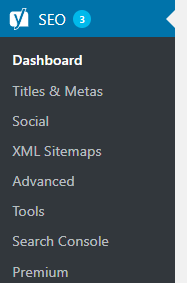
Social– פה ניתן להגדיר את הרשתות החברתיות של האתר שלכם, במידה ויש. הם יכולים להופיע בתוצאות החיפוש:
Social – Yoastבלשוניות של הפייסבוק והטוויטר תוכלו להגדיר כיצד שיתוף הפוסט/העמוד יוצג באותה הרשת החברתית. כמו כן, ניתן גם להוסיף את תגיות הopen graph של טוויטר ופייסבוק בלי תוסף נוסף. בחלק של הפינטרסט, אם אתם משתמשים בפינטרסט ורוצים לקבל נתוני אנליטיקס על הקישור ששיתפתם – תוכלו לחבר את האתר לחשבון פינטרסט בעזרת קוד אימות דרך הלשונית של פינטרסט. אם יש לכם חשבון עסקי של גוגל+, תוכלו להוסיף אותו בלשונית של גוגל+.
XML sitemap – בכדי שהסורקים של גוגל יוכלו לסרוק את האתר שלכם בצורה הטובה ביותר עליכם להגיש את מפת האתר לסריקה בGoogle search console-. תוכלו להעתיק את הקישור של מפת האתר דרך ההיפר לינק של XML sitemap ולהגיש אותו לאינדוקס בSearch console. תוכלו להגדיר מה אתם רוצים שיופיע במפת האתר ומה אתם לא רוצים שיופיע כגון עמודים מסויימים, קבצי מדיה, פוסטים ועוד. ניתן להגדיר זאת דרך הלשוניות post type, Excluded posts וTaxonomies.
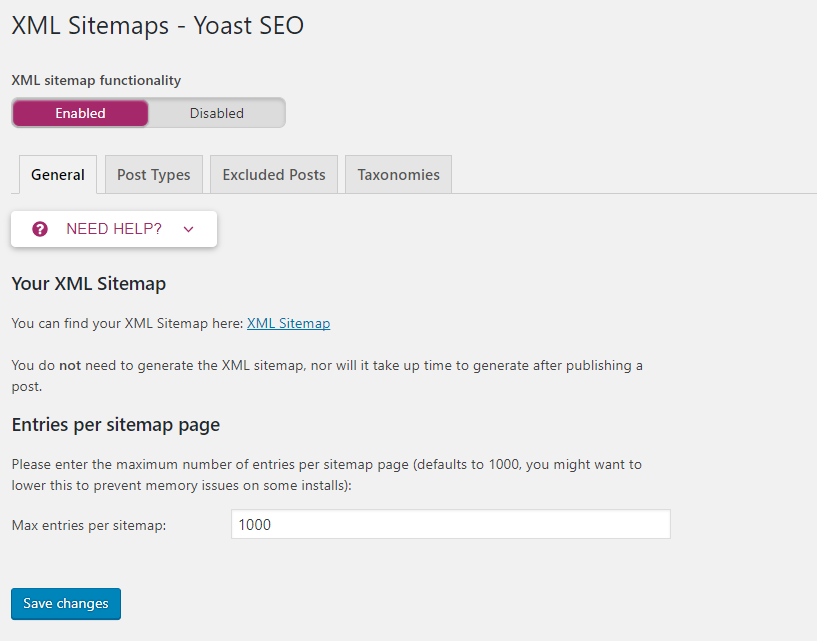
Search console – גם פה יש לכם אפשרות נוספת לאמת את הקוד של Google search console על מנת לחבר בין האתר לחשבון בSearch console.
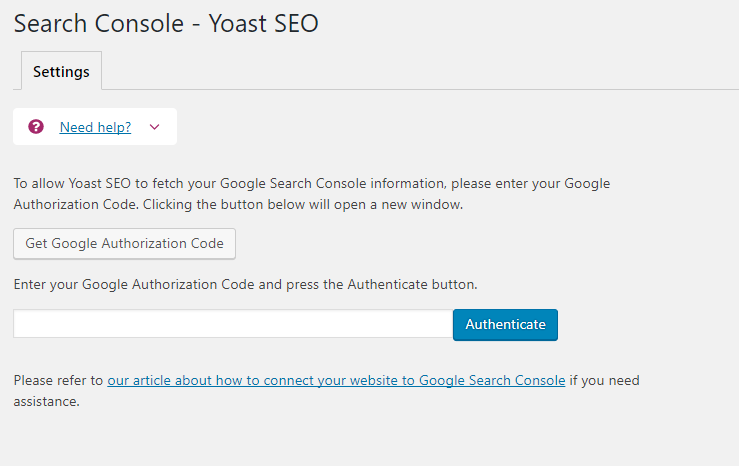
כאשר אתם מוסיפים עמוד/פוסט חדש, תתקלו בתוסף של Yoast בעריכה של העמוד. הוא מלווה אתכם בכל העמודים/פוסטים/קטגוריות/מוצרים:
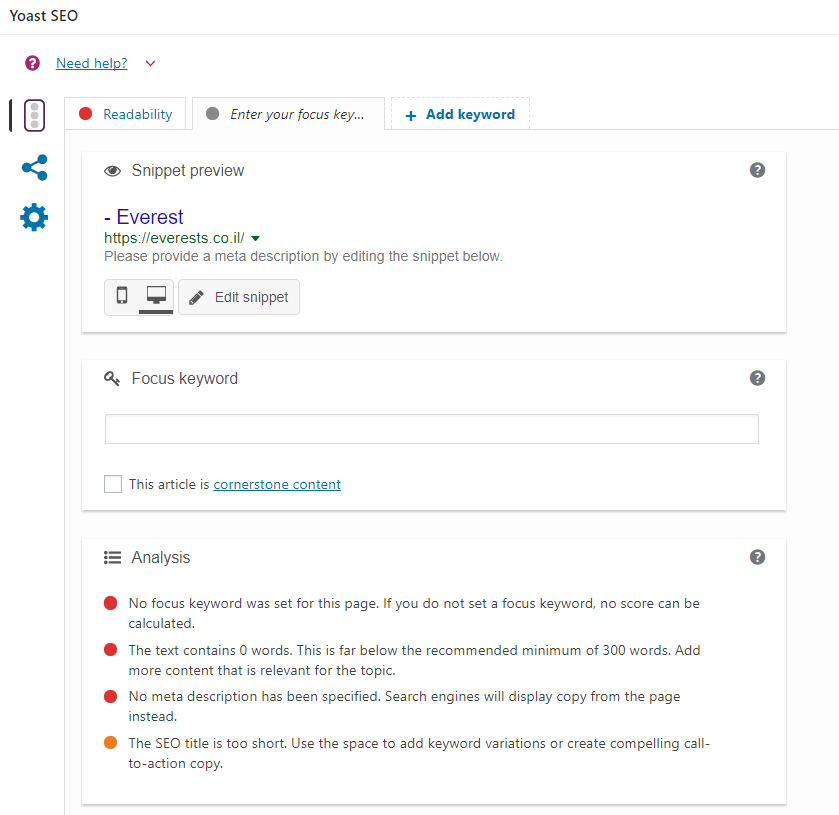
התוסף עוזר לכם לבצע אופטימיזציה בעמוד בצורה הטובה ביותר ומציע לכם הצעות לשיפור.
החלק הראשון של התוסף:
Readability – מדובר באלגוריתם שמתריע על תקינות התוכן, ואם יש בעיות בתוכן שהופכות אותו ללא קריא או קשה להבנה, הוא יתריע לכם על כך. למשל: אם עברתם יותר מ-20 מילים במשפט אחד, אם הפסקאות ארוכות מדי, אם יש פחות מ-300 מילים בעמוד ועוד. ניתן לראות איפה נמצאת "הבעיה" בעזרת לחיצה על העין שמופיעה ליד ההערה. לאחר הלחיצה על העין, האלגוריתם יסמן בצבע סגול את המשפט "הבעייתי" על מנת שתדעו איפה לתקן.
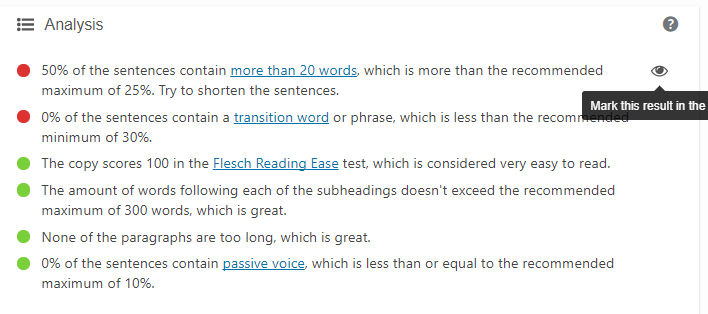
Keyword– כאן ניתן להגדיר כיצד העמוד יוצג בתוצאת החיפוש: ניתן להגדיר כותרת SEO, תיאור ואת ביטוי המפתח של העמוד. אם תעברו את כמות התווים המומלצת, התוסף יתריע בפניכם על כך.
החלק השני של התוסף:
פה תוכלו להגדיר כיצד העמוד יוצג ברשתות החברתיות כגון פייסבוק וטוויטר. תוכלו להגדיר את הכותרת, התיאור ואת התמונה הרצויה.
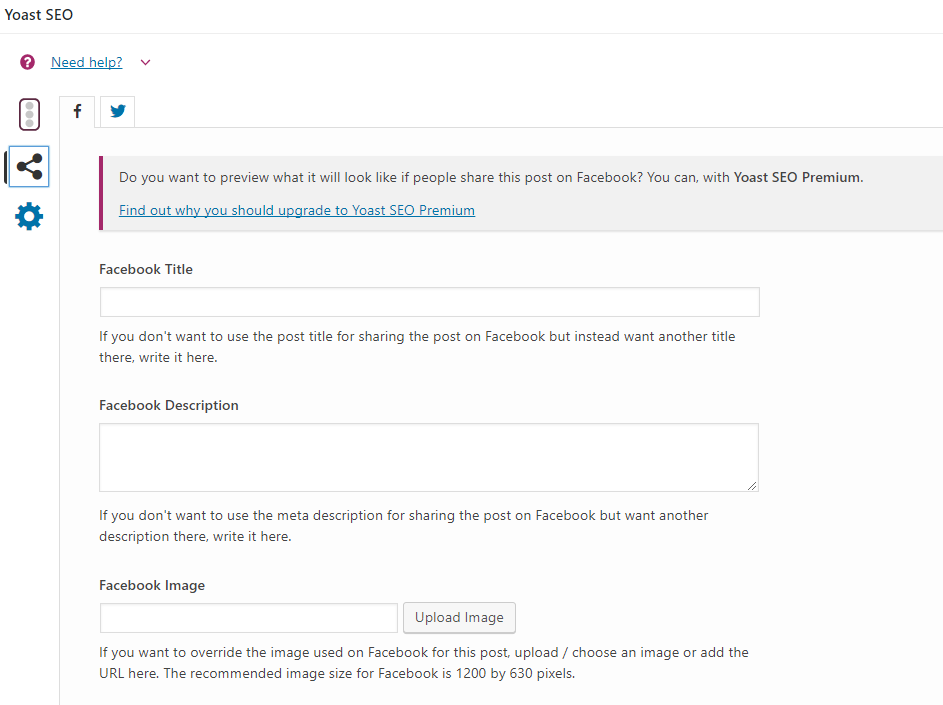
החלק השלישי של התוסף:
פה תוכלו להחליט אם העמוד יאונדקס או לא וניתן גם להגדיר אותו כ-Follow או Nofollow,. לגביי הקנוניקל, אין צורך לרשום את כתובת הקנוניקל מאחר והתוסף מוסיף אותה באופן אוטומטי, אך אם תרצו לשנות אותה תוכלו לעדכן באופן ידני.
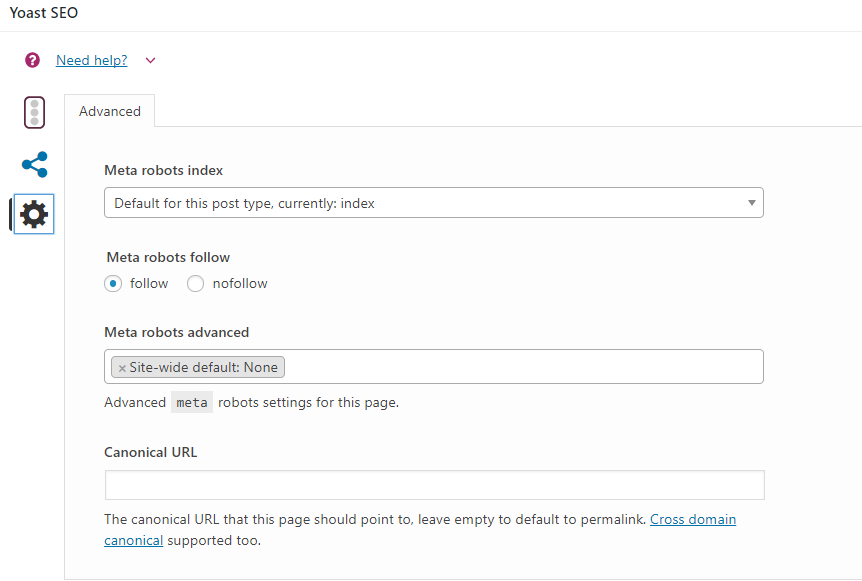
מקווה שעזרתי לכם J .
בהצלחה!
- מדריך לתוסף Yoast לאתרי וורדפרס - פברואר 11, 2018
- קידום אתרים אורגני ב-Yandex – כל מה שצריך לדעת - אוקטובר 25, 2017